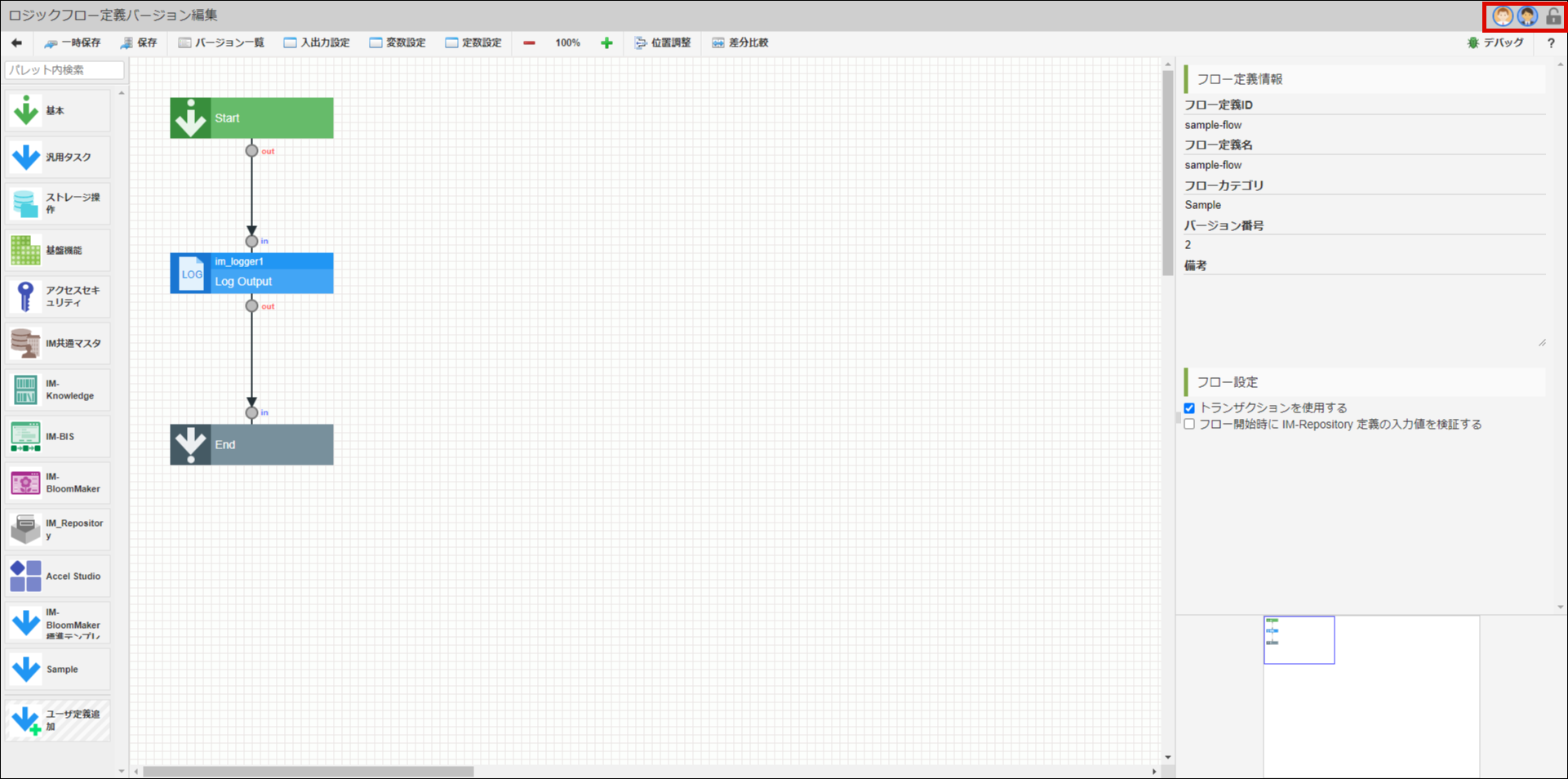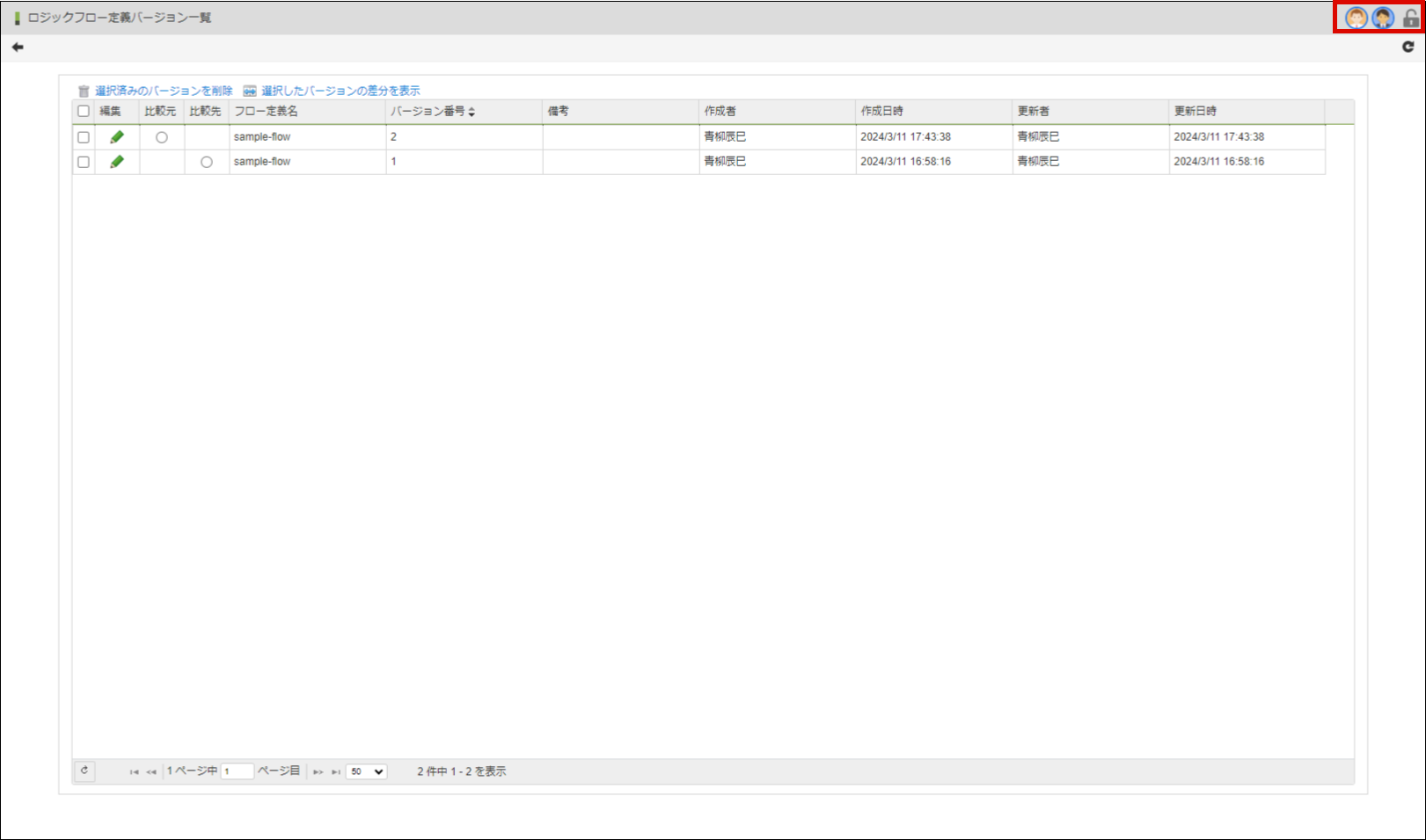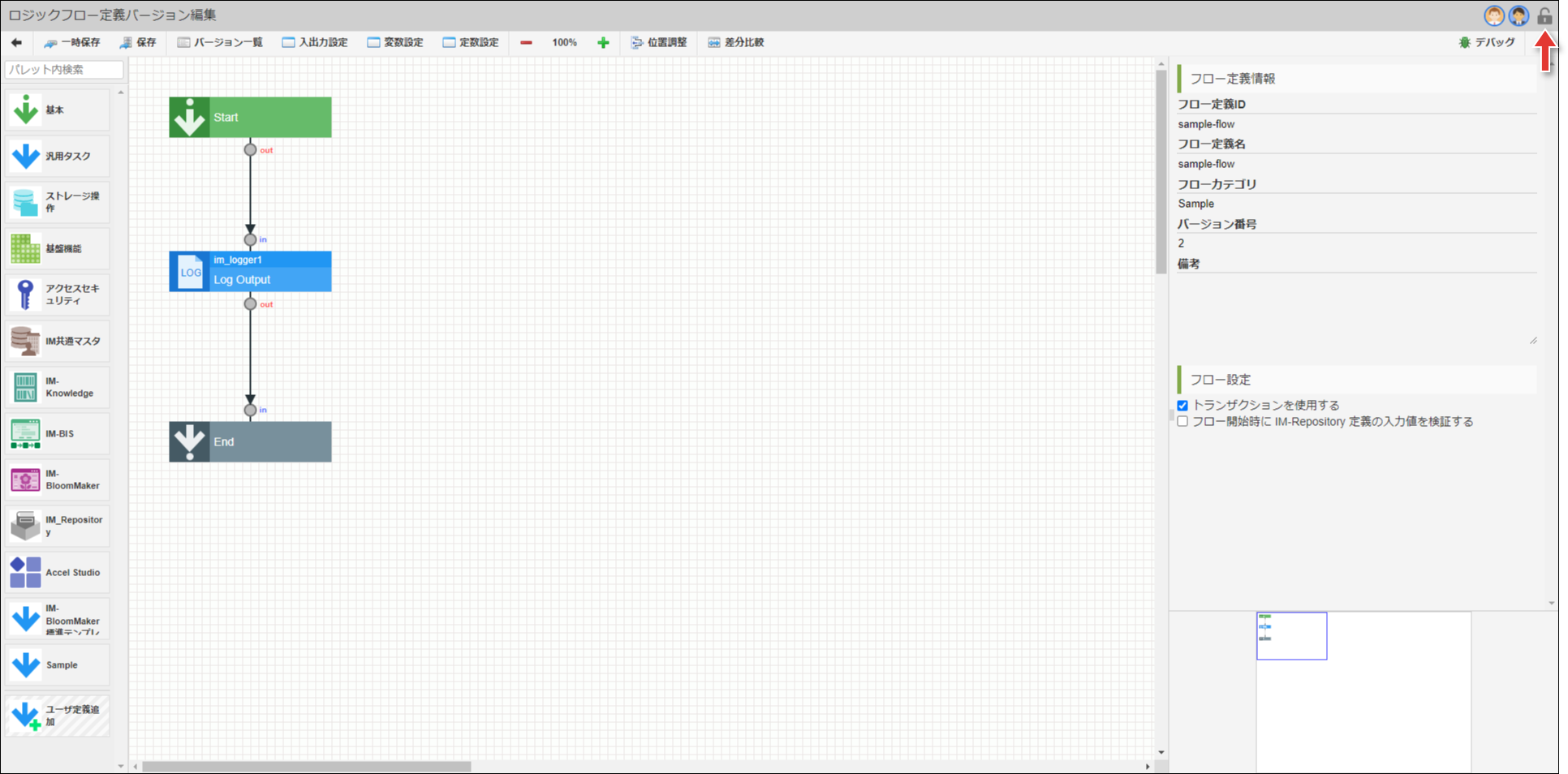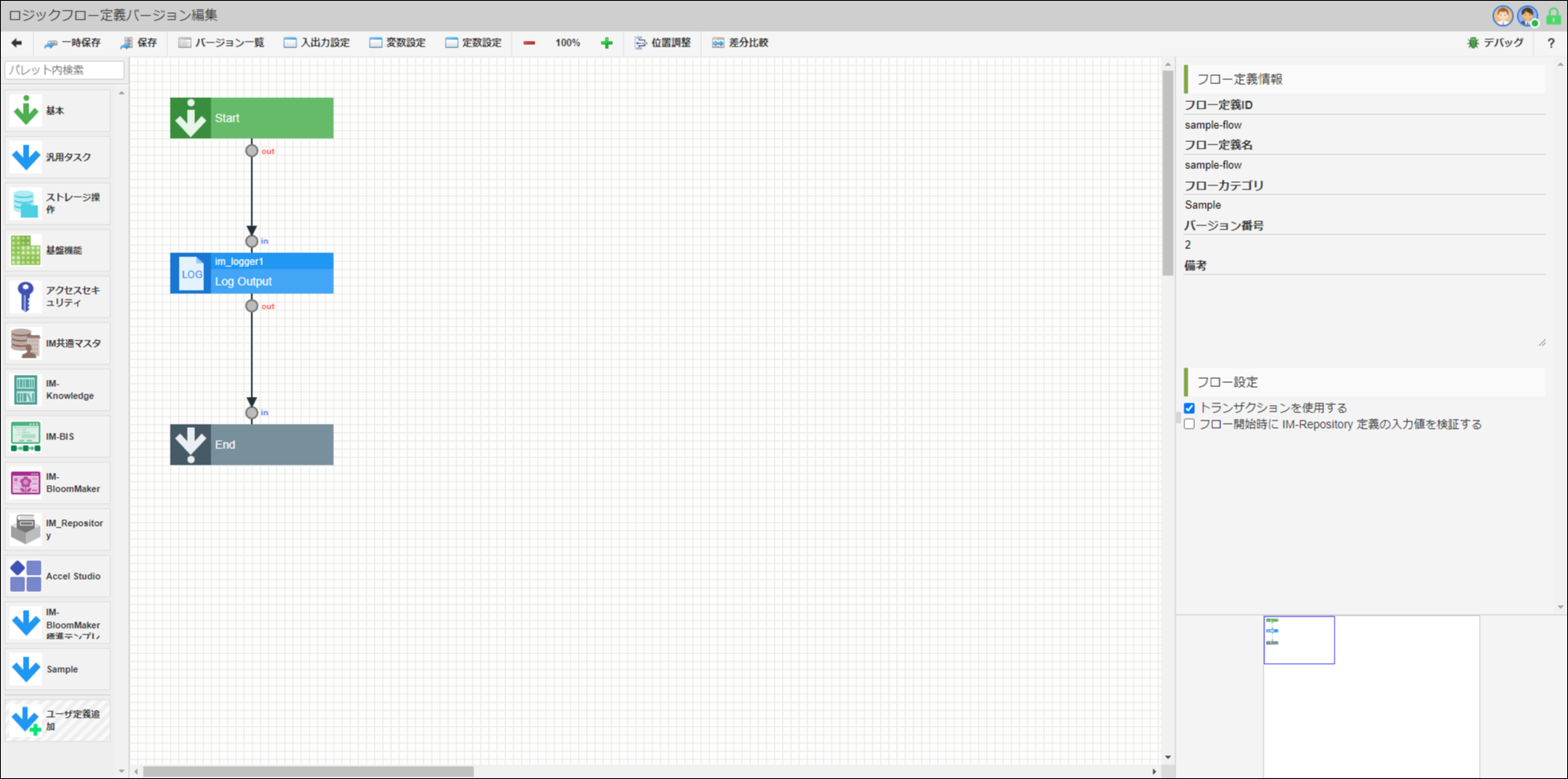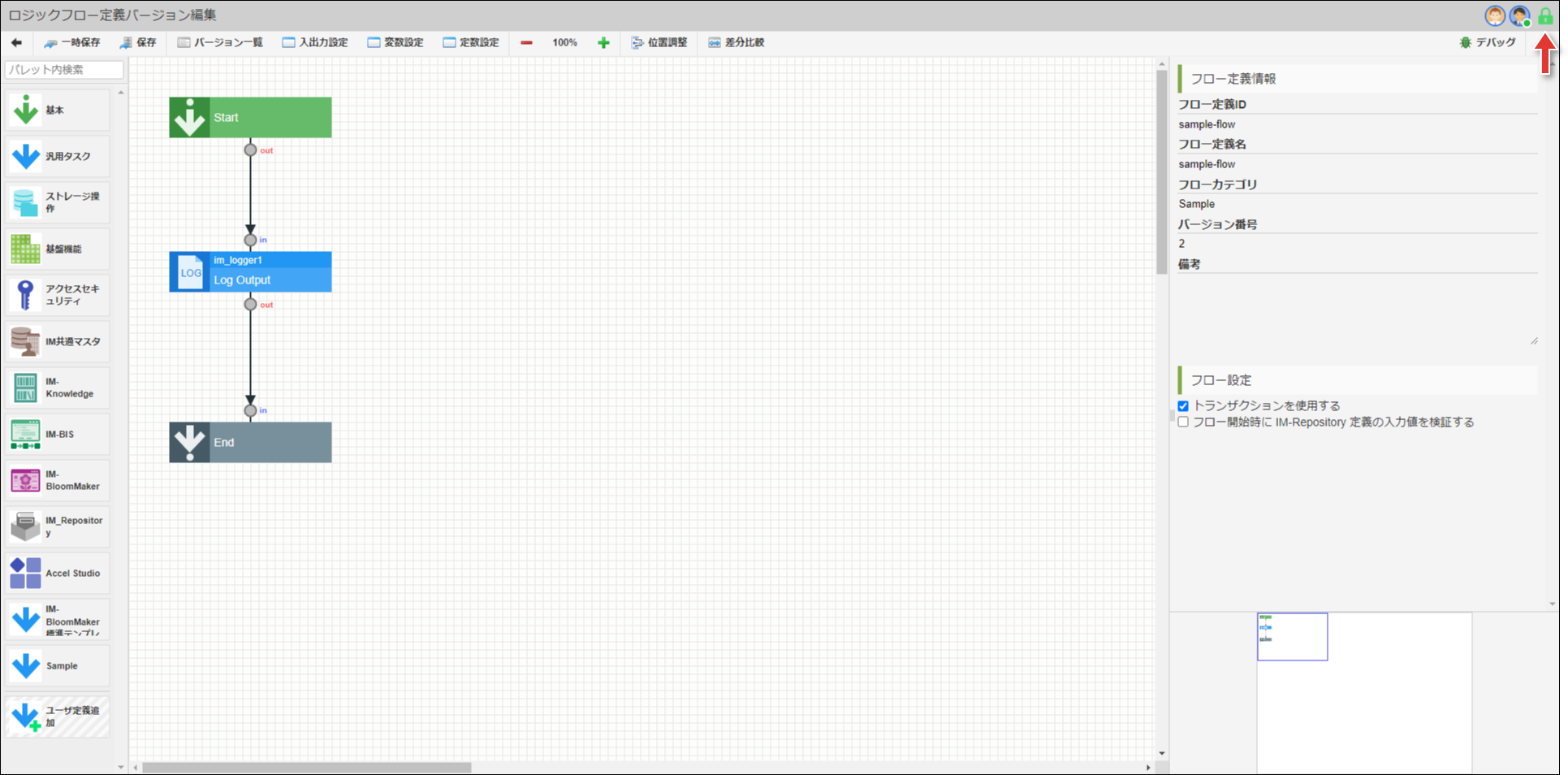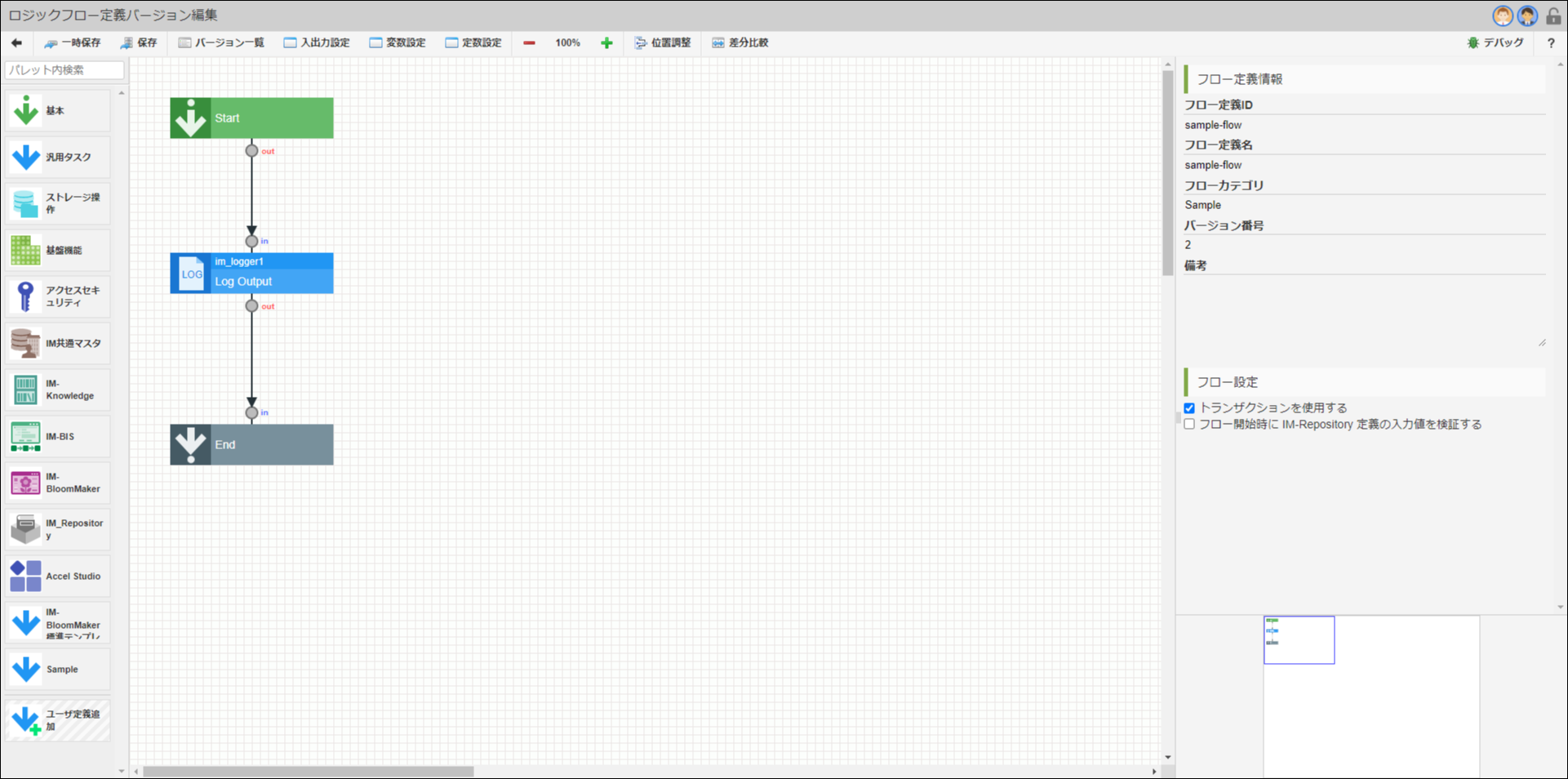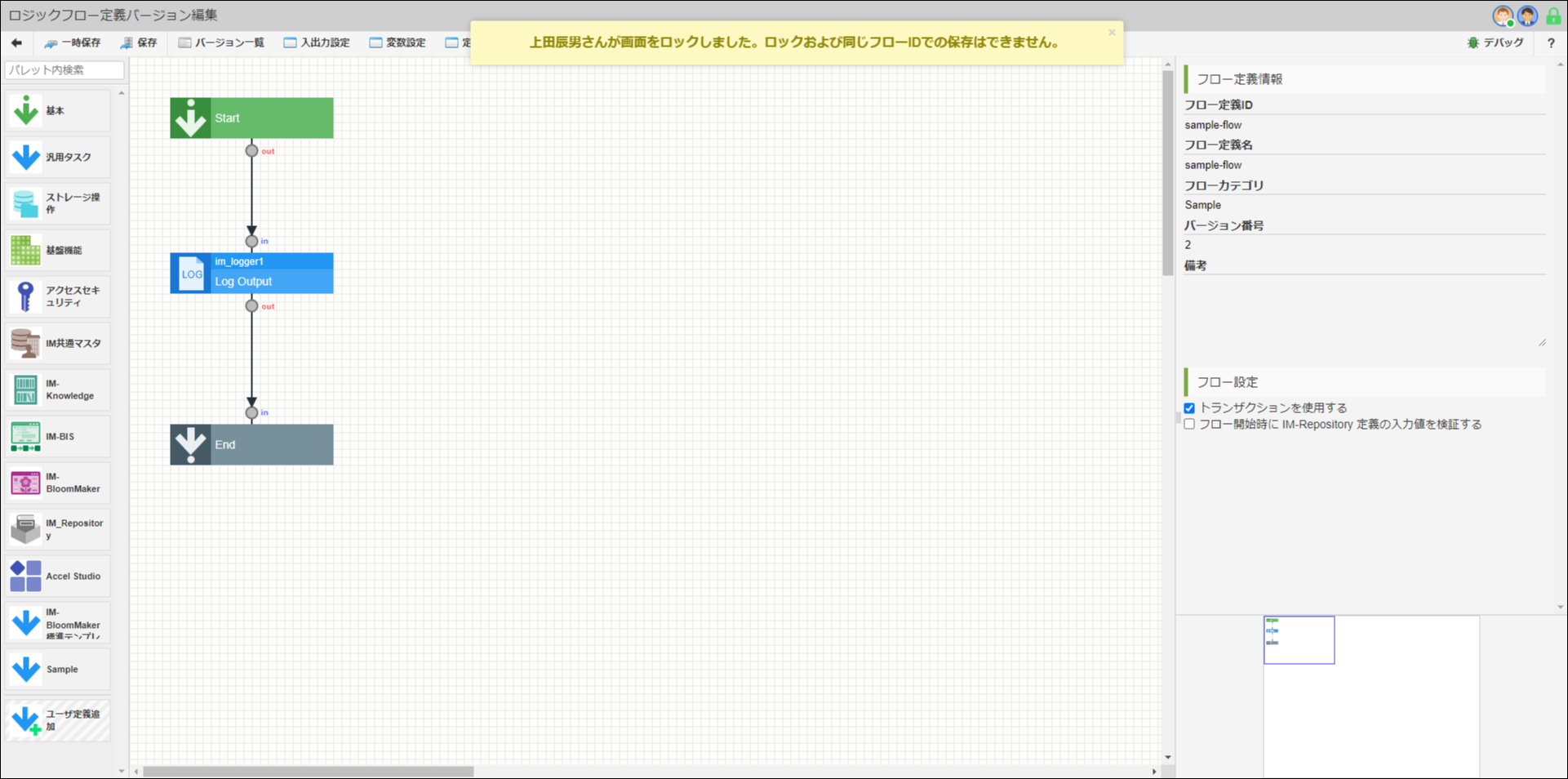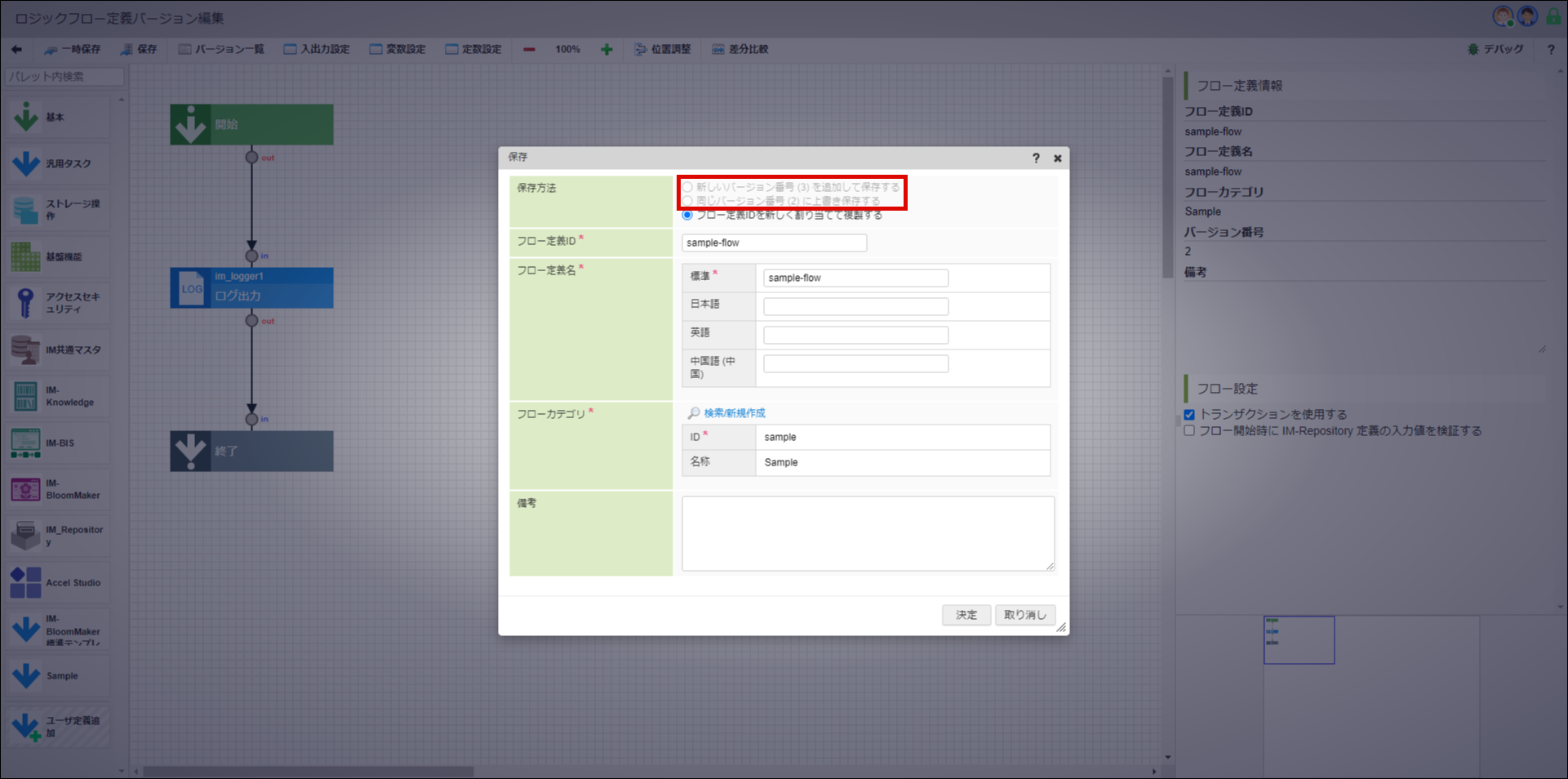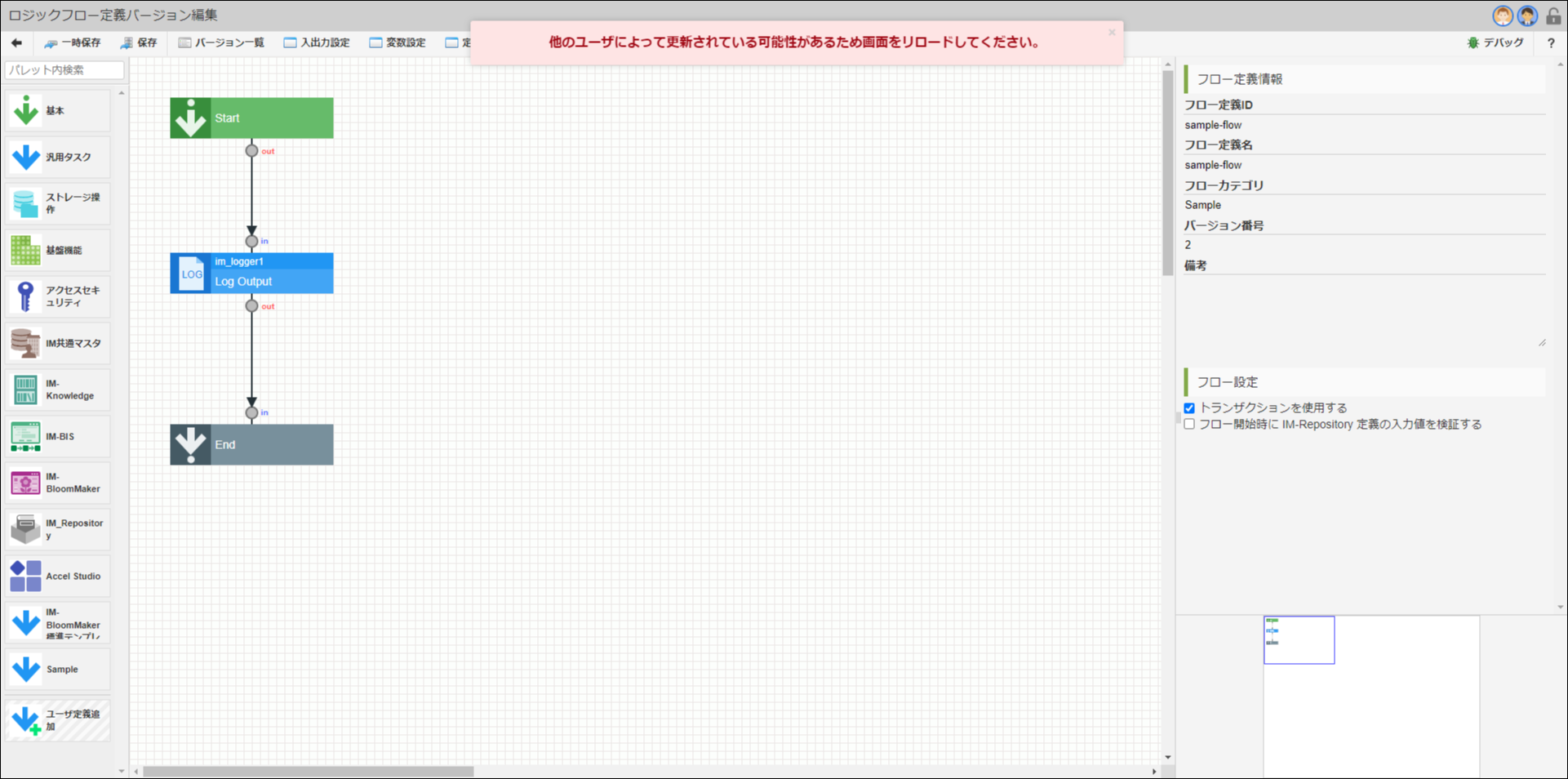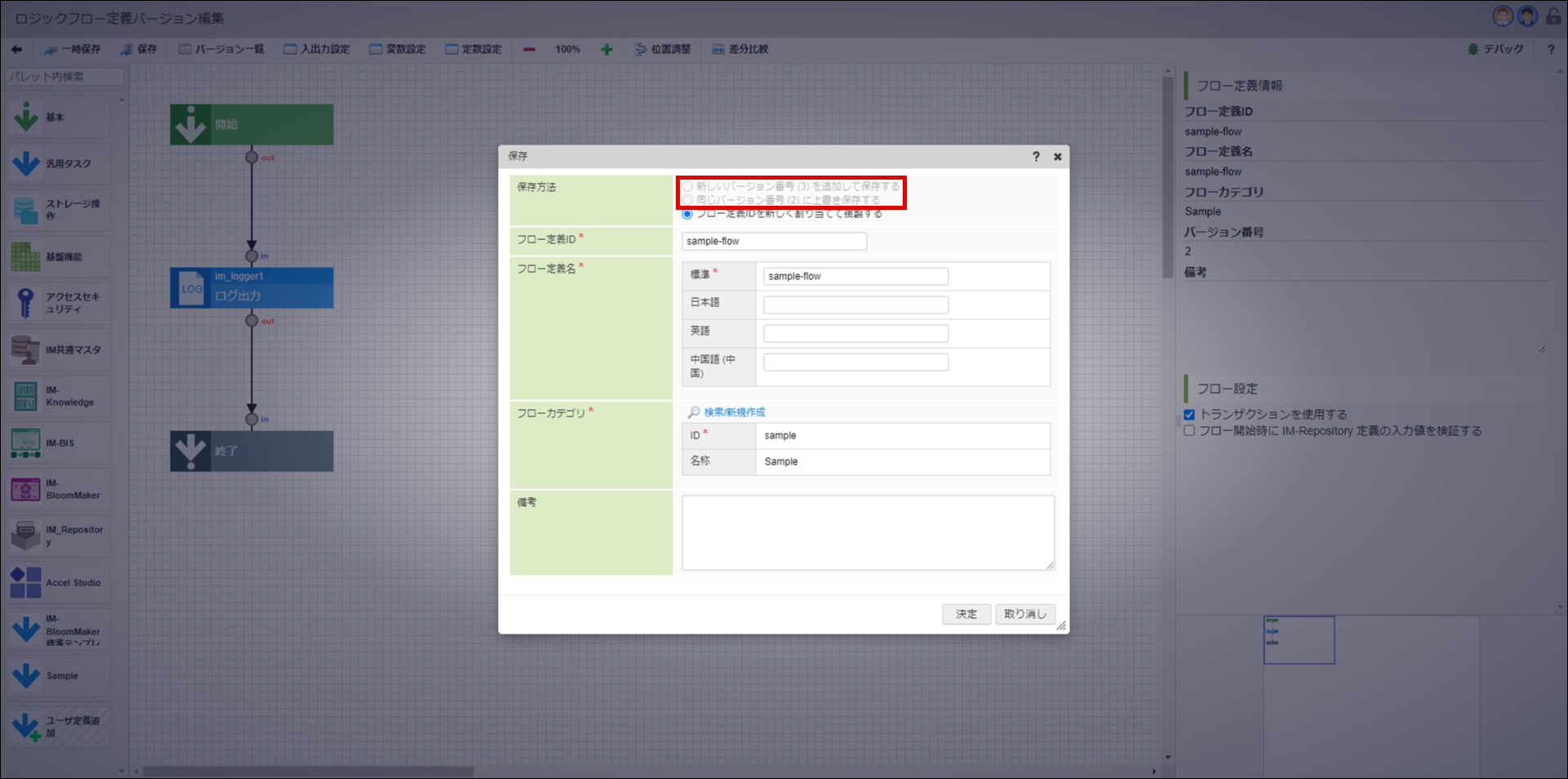4.3.7. 排他制御を利用する¶
ここでは、排他制御について説明します。
4.3.7.1. 排他制御機能とは¶
排他制御を利用すると、ロジックフロー定義の上書き保存を制限し意図しないデータの上書きを防ぐことができます。
排他制御はロジックフロー定義、バージョン一覧で利用できます。
任意のロジックフロー定義画面、またはバージョン一覧画面を開き、右上にユーザアイコン、南京錠アイコンが表示された後に排他制御を利用できます。
4.3.7.2. 排他制御を有効にする¶
排他制御を有効にする場合、ロックを取得する必要があります。
ロジックフロー定義編集画面の右上に表示されている南京錠アイコンをクリックしてください。
ロックの取得に成功すると南京錠アイコンが緑色になり、ロックがかかっている状態のアイコンに変化します。
また、ロックを取得しているユーザのアイコンに同色のバッジが付きます。
ロックを取得したユーザはロジックフロー定義編集画面、バージョン一覧画面のすべての操作を利用できます。
4.3.7.3. 排他制御を無効にする¶
排他制御を無効にする場合、ロックを解除する必要があります。
ロジックフロー定義編集画面の右上に表示されているロック中の南京錠アイコンをクリックしてください。
ロックの解除に成功すると南京錠アイコンが灰色に戻り、ロックがかかっていない状態のアイコンに変化します。
また、ロックを取得していたユーザのアイコンに付与されていたバッジが消去されます。
4.3.7.4. 他ユーザが排他制御を有効にしたとき¶
ユーザがアクセスしているフロー定義の排他制御を他ユーザが有効にした場合、誰が有効にしたかメッセージが通知されます。
同時に、同じバージョンの上書き保存、新しいバージョンの追加保存が制限されます。
4.3.7.5. 他ユーザが排他制御を無効にしたとき¶
排他制御を有効にしていたユーザが 排他制御を無効にしたとき、排他制御はフロー定義が更新されたと判断します。
同時に、画面のリロードを促すメッセージが通知されます。
画面をリロードするまでは、同じバージョンの上書き保存、新しいバージョンの追加保存が制限されます。